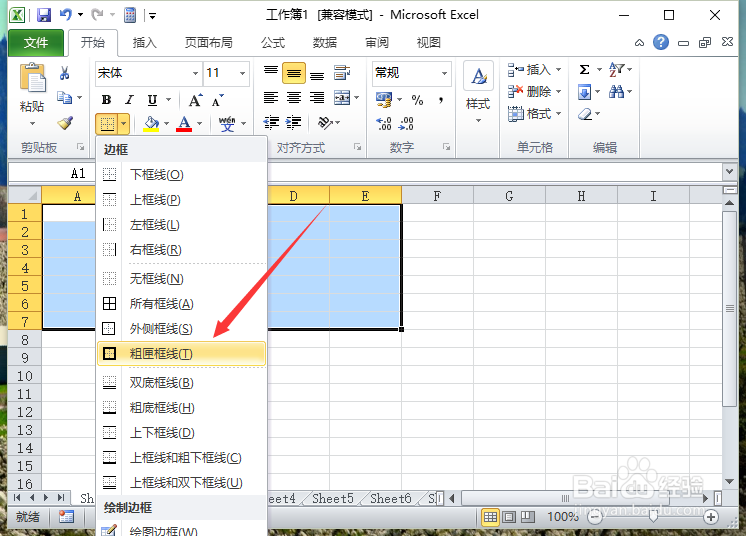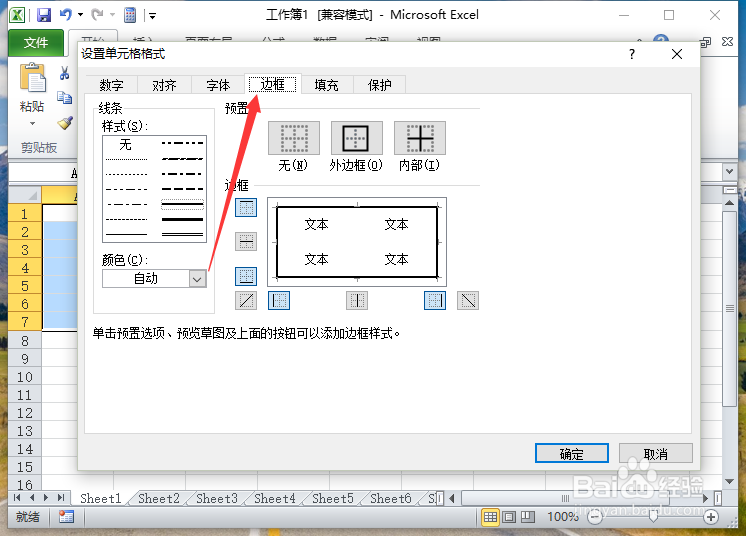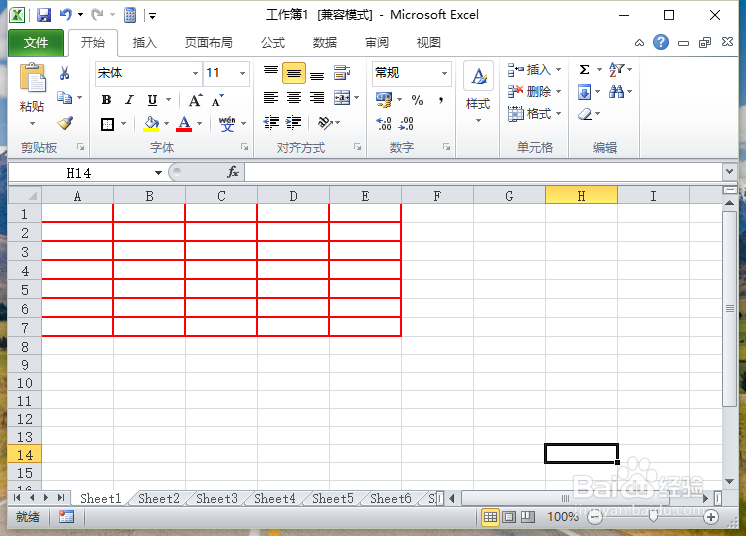Excel2010中设置单元格边框的方法
1、一、在电脑桌面的Excel2010工作簿程序图标上双击鼠标左键,将其打开运行。如图所示;
2、二、在Excel编辑窗口,选中需要设置的单元格,再打开“开始”菜单选项卡。如图所示;
3、三、在“开始”菜单选项卡中,点击“字体”分组区的“边框”设置按钮,在弹出的选项框中点击“粗匣框线”命令选项。如图所示;
4、四、在Excel编辑区区域即可看到单元格添加边框后的效果。如图所示;
5、五、选中单元格,点击鼠标右键,在弹出的菜单选项框中,点击“设置单元格格式”命令选项。如图所示;
6、六、点击“设置单元格格式”后,这个时候程序会弹出“设置单元格格式”对话框。如图所示;
7、七、在“设置单元格格式”对话框中,选择“边框”选项卡。如图所示;
8、八、在“边框”选项中,修改“线条”样式和“边框”样式,而后点击“确定”按钮即可。如图所示;
9、九、回到Excel编辑区域,即可看到设置后的效果。如图所示;
声明:本网站引用、摘录或转载内容仅供网站访问者交流或参考,不代表本站立场,如存在版权或非法内容,请联系站长删除,联系邮箱:site.kefu@qq.com。
阅读量:50
阅读量:46
阅读量:36
阅读量:55
阅读量:94